win10去除电脑默认6个文件夹的方法 win10此电脑默认文件夹怎么去掉
更新时间:2024-01-19 10:18:19作者:zheng
我们在使用win10电脑的时候会发现此电脑的界面中有六个默认的文件夹,win10电脑在下载文件时会自动将文件保存到对应类型的文件夹中,有些用户想要知道win10此电脑默认文件夹怎么去掉,今天小编就给大家带来win10去除电脑默认6个文件夹的方法,如果你刚好遇到这个问题,跟着我的方法来操作吧。
推荐下载:笔记本电脑win10
方法如下:
1、右击“开始”按钮,选择“运行”命令
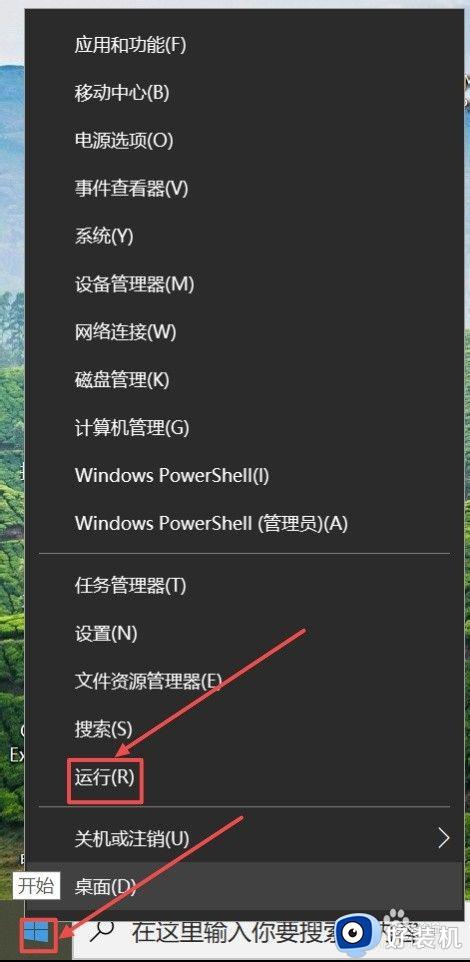
2、“运行”框中输入“regedit”,单击“确定”按钮
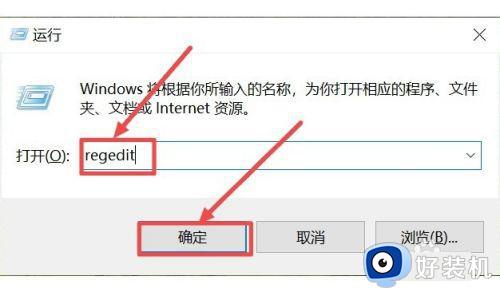
3、通过地址栏定位到HKEY_LOCAL_MACHINESOFTWAREMicrosoftWindowsCurrentVersionExplorerMyComputerNameSpace
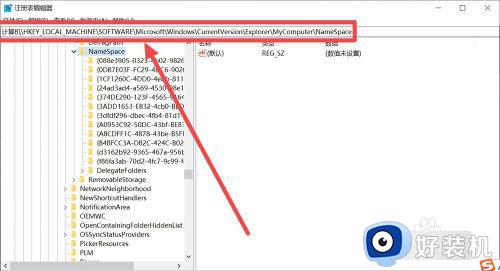
4、选择文件后右击,选择“删除”命令
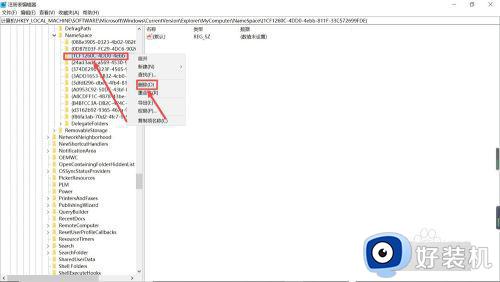
5、在弹出的提示框中单击“是”按钮
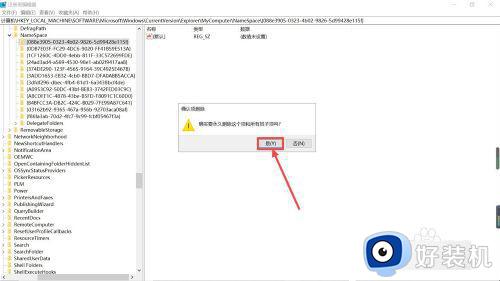
win10去除电脑默认6个文件夹的方法就为大家介绍到这里了。若是你也遇到同样情况的话,不妨参考本教程操作看看!
win10去除电脑默认6个文件夹的方法 win10此电脑默认文件夹怎么去掉相关教程
- win10怎么样去除电脑默认6个文件夹 win10删除我的电脑中6个文件夹步骤
- 如何在win10里去掉3d对象 win10删除3d对象文件夹方法
- 怎么删除win10的3d对象文件夹 win10文件夹的3d对象如何去掉
- win10删除3d对象文件夹如何操作 win10删除电脑中3D对象文件夹的方法
- win10 子文件查看怎么默认大图标 win10设置文件夹默认以大图标显示的步骤
- win10默认文件夹查看方式怎么设置 win10默认文件夹查看方式的设置方法
- win10 右上角 箭头怎么取消 win10文件夹右上角上两个蓝色箭头如何去除
- win10出现7个文件夹怎么删除 win10删除此电脑7个文件夹的方法
- win10文件夹打勾是怎么回事 win10文件夹前面有打勾怎么去掉
- win10文件夹只读属性去掉又恢复怎么回事 win10文件夹的只读属性去不掉如何处理
- win10拼音打字没有预选框怎么办 win10微软拼音打字没有选字框修复方法
- win10你的电脑不能投影到其他屏幕怎么回事 win10电脑提示你的电脑不能投影到其他屏幕如何处理
- win10任务栏没反应怎么办 win10任务栏无响应如何修复
- win10频繁断网重启才能连上怎么回事?win10老是断网需重启如何解决
- win10批量卸载字体的步骤 win10如何批量卸载字体
- win10配置在哪里看 win10配置怎么看
win10教程推荐
- 1 win10亮度调节失效怎么办 win10亮度调节没有反应处理方法
- 2 win10屏幕分辨率被锁定了怎么解除 win10电脑屏幕分辨率被锁定解决方法
- 3 win10怎么看电脑配置和型号 电脑windows10在哪里看配置
- 4 win10内存16g可用8g怎么办 win10内存16g显示只有8g可用完美解决方法
- 5 win10的ipv4怎么设置地址 win10如何设置ipv4地址
- 6 苹果电脑双系统win10启动不了怎么办 苹果双系统进不去win10系统处理方法
- 7 win10更换系统盘如何设置 win10电脑怎么更换系统盘
- 8 win10输入法没了语言栏也消失了怎么回事 win10输入法语言栏不见了如何解决
- 9 win10资源管理器卡死无响应怎么办 win10资源管理器未响应死机处理方法
- 10 win10没有自带游戏怎么办 win10系统自带游戏隐藏了的解决办法
